剪映怎么设置视频封面?-软件教程
来源:菜鸟下载 | 更新时间:2019-12-18
剪映是一款非常好用的视频剪辑软件,大家都会用它来制作视频,我们在抖音上看到很多视频大神拍摄的视频其实都是用这款软件制作的,喜欢拍视
剪映是一款非常好用的视频剪辑软件,大家都会用它来制作视频,我们在抖音上看到很多视频大神拍摄的视频其实都是用这款软件制作的,喜欢拍视频的小伙伴一定下载这款软件体验一下。但是在用剪映制作视频的时候它会自动选择视频的第一帧作为封面,很多小伙伴不清楚该怎么去添加封面,今天小编就给大家带来了剪映封面设置的方法,感兴趣的小伙伴一起来看看吧。

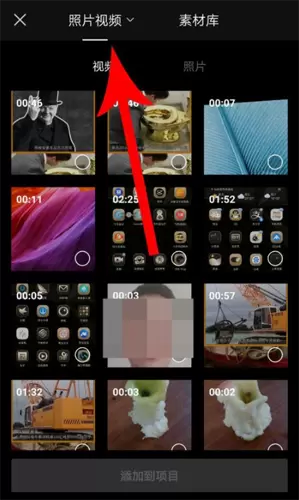
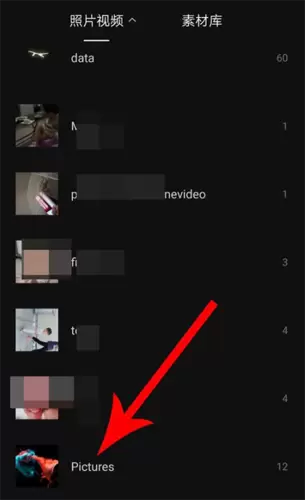
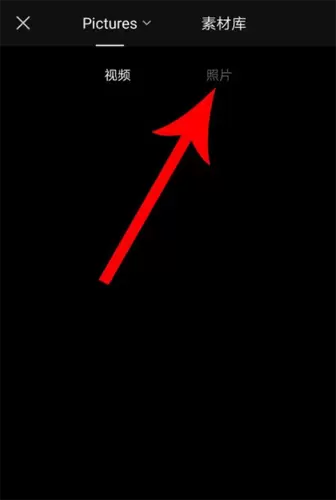
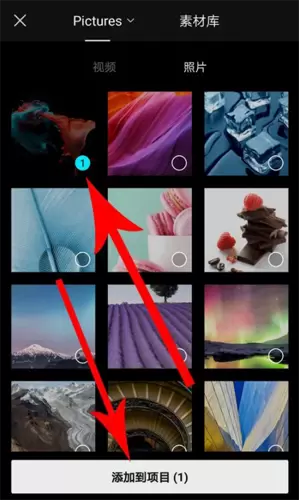
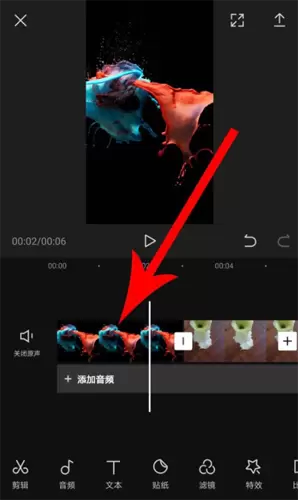
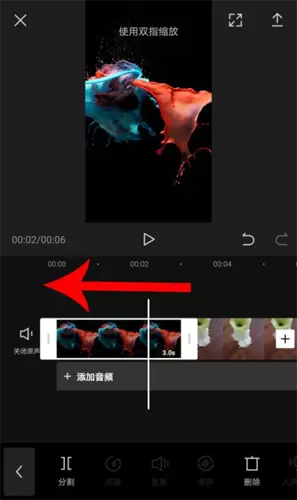

剪映怎么设置视频封面
1、打开剪映的视频剪辑界面,然后点击符号“+”。

2、打开手机相册后点击“照片视频”,然后点击封面图片所在文件夹。
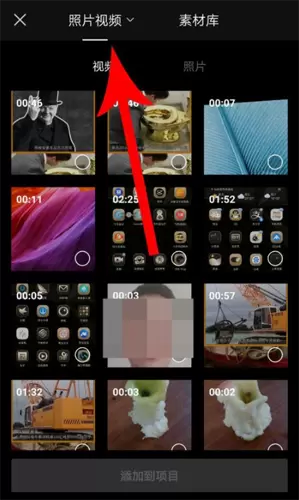
3、打开文件夹以后,剪映默认打开的是“视频”分类界面,这时需要点击“照片”。
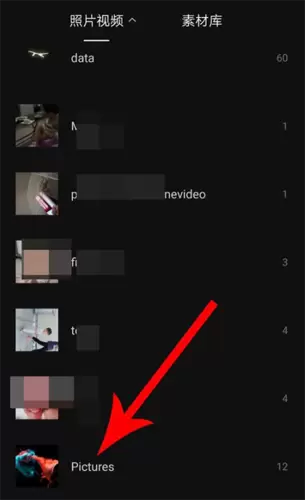
4、打开“照片”分类界面点选图片,然后点击“添加到项目”。
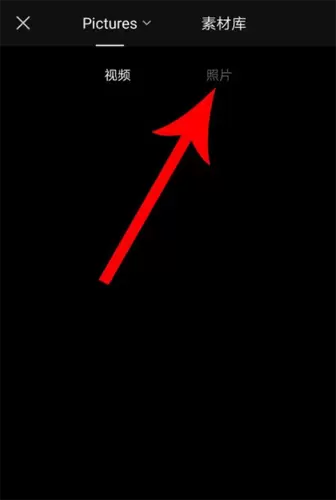
5、返回到视频剪辑界面,这张图片就已经添加至视频轨道上,并且位置在视频前方,这时点击“封面图”。
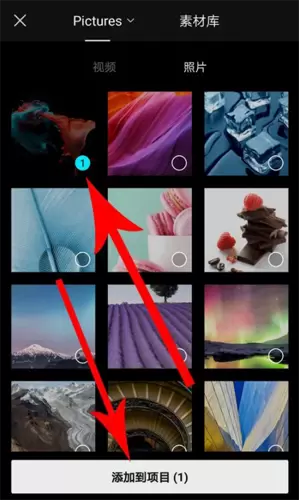
6、返回到视频剪辑界面,这张图片就已经添加至视频轨道上,并且位置在视频前方,这时点击“封面图”。
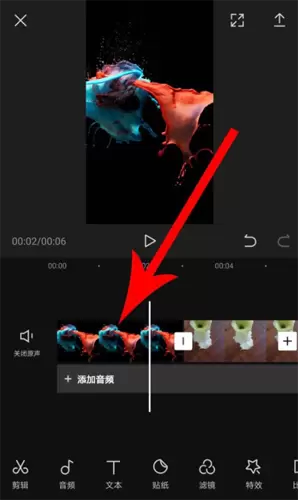
7、封面图被选中后,按住选框右端向左拖动,改变封面图播放时长。
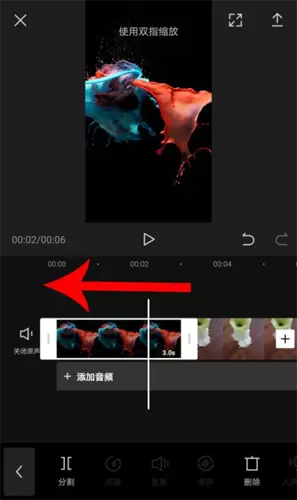

以上就是小编带来的剪映添加封面方法,要注意的是如果大家插入了多张图片剪映只会选择第一张作为视频的封面,希望这篇文章能够帮助到大家。
菜鸟下载发布此文仅为传递信息,不代表菜鸟下载认同其观点或证实其描述。
展开
相关文章
更多>>热门游戏
更多>>热点资讯
更多>>热门排行
更多>>- 青云剑仙ios手游排行榜-青云剑仙手游大全-有什么类似青云剑仙的手游
- 类似青鸟传说的游戏排行榜_有哪些类似青鸟传说的游戏
- 云中奇谭排行榜下载大全-2023最好玩的云中奇谭前十名推荐
- 风之神途ios手游排行榜-风之神途手游大全-有什么类似风之神途的手游
- 最终契约系列版本排行-最终契约系列游戏有哪些版本-最终契约系列游戏破解版
- 王者农药题材手游排行榜下载-有哪些好玩的王者农药题材手机游戏推荐
- 末日危城排行榜下载大全-2023最好玩的末日危城前十名推荐
- 类似三国奇兵的游戏排行榜_有哪些类似三国奇兵的游戏
- 多种热门耐玩的剑来九州破解版游戏下载排行榜-剑来九州破解版下载大全
- 天神物语手游2023排行榜前十名下载_好玩的天神物语手游大全
- 飞仙奇谭游戏排行-飞仙奇谭所有版本-飞仙奇谭游戏合集
- 烛龙赤血排行榜下载大全-2023最好玩的烛龙赤血前十名推荐
























